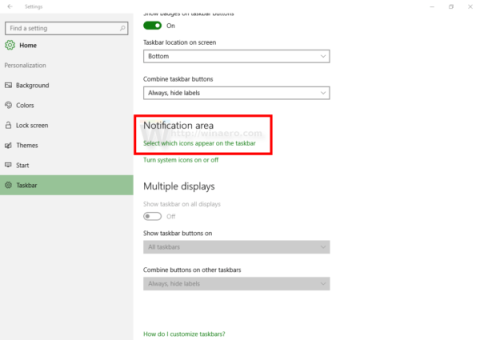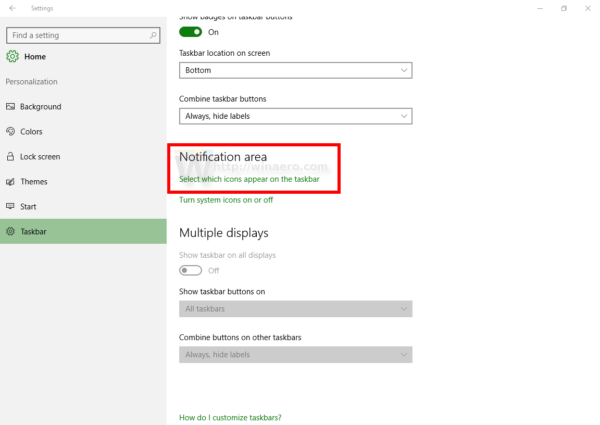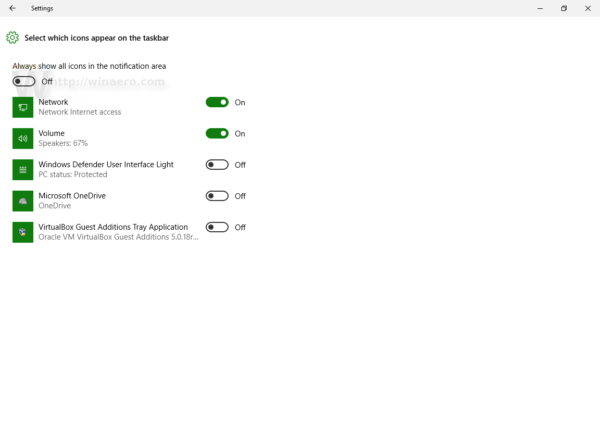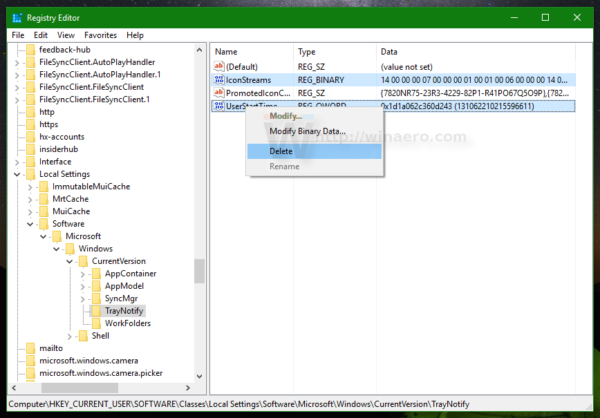Ha már egy ideje használja a Windows 10 rendszert, a programok telepítése és eltávolítása után nem szeretné, hogy egyes eltávolított alkalmazások és programok ikonjai megjelenjenek a tálcán a tálcán, de ezeket az ikonokat nem lehet eltávolítani.
Ezen túlmenően más hibák is előfordulhatnak, például a tálcán lévő ikonok, például a hálózat, a hang és a tápellátás ki vannak kapcsolva, és a funkció aktiválását lehetővé tevő „Viselkedések” legördülő menü szürkén jelenik meg, és nem aktiválható. Engedélyezze ezt a funkciót .
A hibák kijavításáról olvassa el a Tips.BlogCafeIT alábbi cikkét.
Egy dolgot meg kell jegyeznie, hogy az alkalmazás eltávolítása után az alkalmazás ikonja a tálcán marad a tálcán.
A Windows 10 rendszeren a Build 14271-től kezdve a tálcaikonok kezelésének lehetősége átkerült a Beállítások => Tálca elemre.
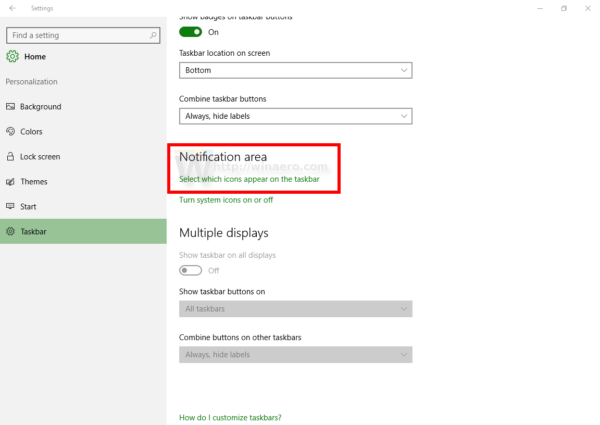
Itt kattintson a Válassza ki a tálcán megjelenő ikonokat hivatkozásra a tálcán lévő ikonok kezeléséhez:
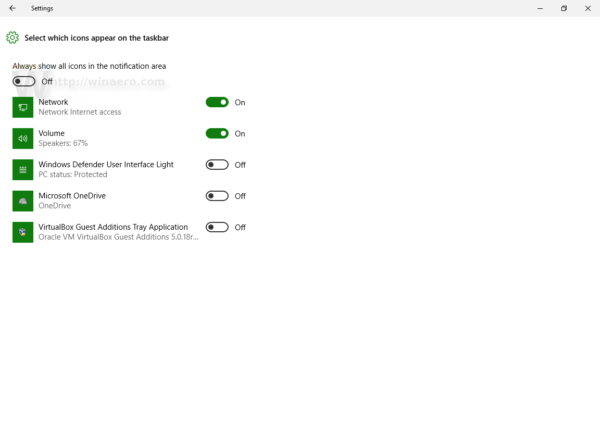
Alkalmazás- és programikonok törléséhez a tálcán, vagy egyéb műveletek végrehajtásához kövesse az alábbi lépéseket:
1. Nyomja meg a Windows + R billentyűkombinációt a Futtatás parancsablak megnyitásához. Írja be az alábbi parancsot a Futtatási parancs ablakba, és nyomja meg az Enter billentyűt a Rendszerleíróadatbázis-szerkesztő megnyitásához:
Regedit
2. Ezután nyomja le és tartsa lenyomva egyszerre a Ctrl + Shift billentyűket , majd kattintson a jobb gombbal a tálcára. Ekkor megjelenik egy Exit Explorer nevű opció a képernyőn. Csak rá kell kattintania erre a lehetőségre.
3. Ezután lépjen vissza a Rendszerleíróadatbázis-szerkesztő ablakba. A Rendszerleíróadatbázis-szerkesztő ablakban navigáljon a kulcs segítségével:
HKEY_CURRENT_USER\Software\Classes\Local Settings\Software\Microsoft\Windows\CurrentVersion\TrayNotify
4. Itt a jobb oldali ablaktáblában keresse meg és törölje az IconStreams nevű értéket .
5. Ezután keresse meg és törölje a PastIconsStream nevű értéket .
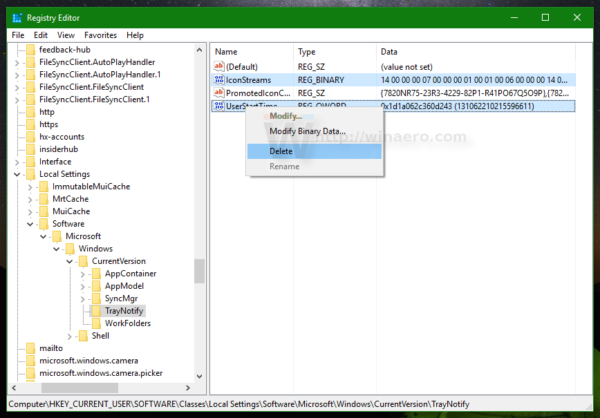
6. Zárja be a Rendszerleíróadatbázis-szerkesztő ablakot.
7. Nyomja meg a Ctrl + Shift + Esc billentyűkombinációt a Feladatkezelő megnyitásához.
A Feladatkezelő felületen lépjen a Fájl => Új indítás (Futtatás) menüpontra . Írja be az Explorert az Új feladat létrehozása párbeszédpanelen, és nyomja meg az Enter billentyűt az Asztalra való visszaállításhoz.
Tekintse meg néhány további cikket alább:
Sok szerencsét!